Google Play Books kan uw favoriete platform zijn voor het beheren van uw online boekenbibliotheek. Als u uw boek echter vaak offline wilt lezen, is de ervaring mogelijk niet optimaal. Daarom kan het erg handig zijn om te weten hoe u Google Books naar PDF kunt downloaden . Dit geeft u niet alleen toegang tot offline lezen, maar u kunt die boeken ook op al uw apparaten gebruiken zonder dat u zich zorgen hoeft te maken over een internetverbinding.
In deze gids leggen we uit hoe je dat kunt doen en geven we nog een paar andere nuttige tips.
We introduceren ook UPDF, een geweldige tool om eenvoudig opmerkingen in PDF's te plaatsen. Wil je aantekeningen maken in je PDF's? Download dan UPDF voor een soepelere PDF-bewerking en volg de stappen uit deel 2 om het te gebruiken.
Windows • macOS • iOS • Android 100% veilig
Deel 1. Hoe download ik een boek van Google Books als PDF?
Het downloaden van een boek van Google Boeken kan in meerdere gevallen nuttig zijn, maar het downloaden in PDF-formaat in plaats van EPUB-formaat is nog beter. Gelukkig is het proces niet erg ingewikkeld en kost het slechts een paar stappen om je favoriete boek in PDF-formaat op je apparaat te krijgen voor offline gebruik. Er zijn twee verschillende manieren om Google Boeken als PDF te downloaden:
Methode 1. Gebruik de Google Books-website
Als u een specifiek boek op Google wilt zoeken en het wilt downloaden, dan is deze methode geschikt voor u:
Stap 1. Open je browser en ga naar de officiële website van Google Boeken . Typ de naam van het boek dat je zoekt in de zoekbalk en klik op het zoekpictogram.
Stap 2. Je ziet nu een lijst met zoekresultaten. Om volledige pdf's te vinden, pas je de filters aan door 'Volledige weergave' en 'Boeken' te selecteren. Als je de resultaten wilt verfijnen op publicatiedatum, kun je ook een specifiek tijdsbestek instellen.
Stap 3. Blader door de zoekresultaten en klik op het boek dat u wilt downloaden. Er opent een voorbeeldvenster. Klik in het voorbeeldvenster op het menu met de drie puntjes linksboven en kies 'PDF downloaden' in de keuzelijst.
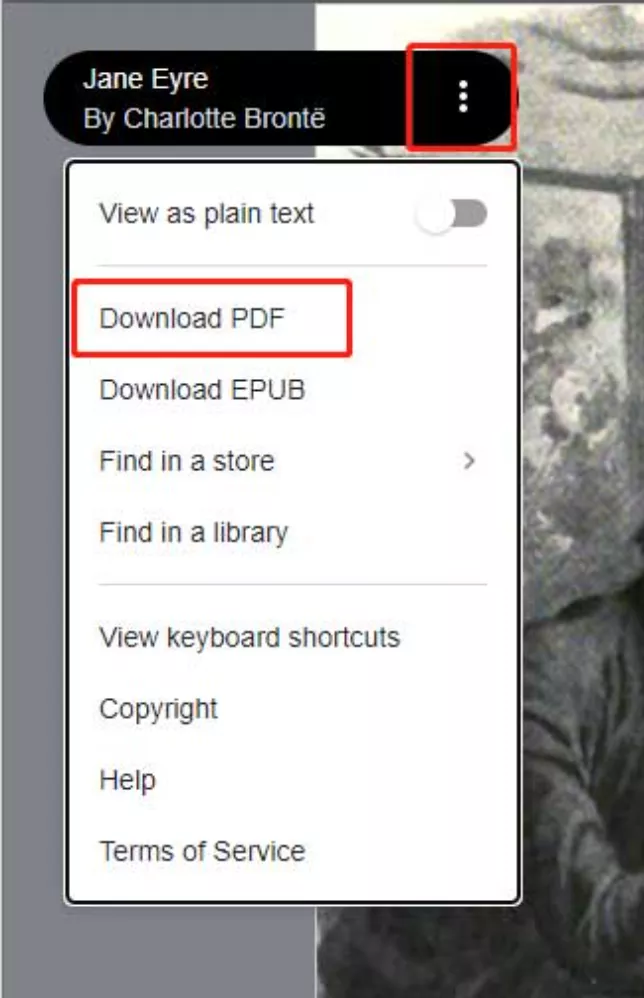
Let op
Methode 2. Vanuit Google Play Store
U kunt ook elk boek dat op Google Play Books staat in PDF-formaat downloaden op uw apparaat:
Stap 1: Open een browser op uw computer en ga naar de website van Google Play Books via deze link " Boeken op Google Play ". Meld u aan met uw Google Books-account om uw boekenbibliotheek te openen. Klik hier op " Mijn boeken/Uw bibliotheek ". Alle boeken die aan uw bibliotheek zijn toegevoegd, worden weergegeven. Klik op de knop " Opties met drie puntjes " en selecteer " Exporteren ".
Stap 2: Nu krijg je twee verschillende opties om het boek te downloaden. De ene optie is exporteren als EPUB en de andere is exporteren als PDF. Je moet hiervoor op ' Exporteren als PDF ' klikken.
Stap 3: Er opent een nieuw tabblad met de PDF-kopie van je boek, maar deze is nog niet gedownload op je apparaat. Om het te downloaden, beweeg je de cursor naar rechtsboven in de browserinterface om de PDF-opties te zien en klik je op de knop ' Downloaden '. Er opent een verkennervenster waarin je de naam en bestandslocatie voor het PDF-boek moet selecteren en op ' Opslaan ' moet klikken. Het boek wordt nu direct gedownload en is binnenkort beschikbaar op je apparaat om offline te lezen.
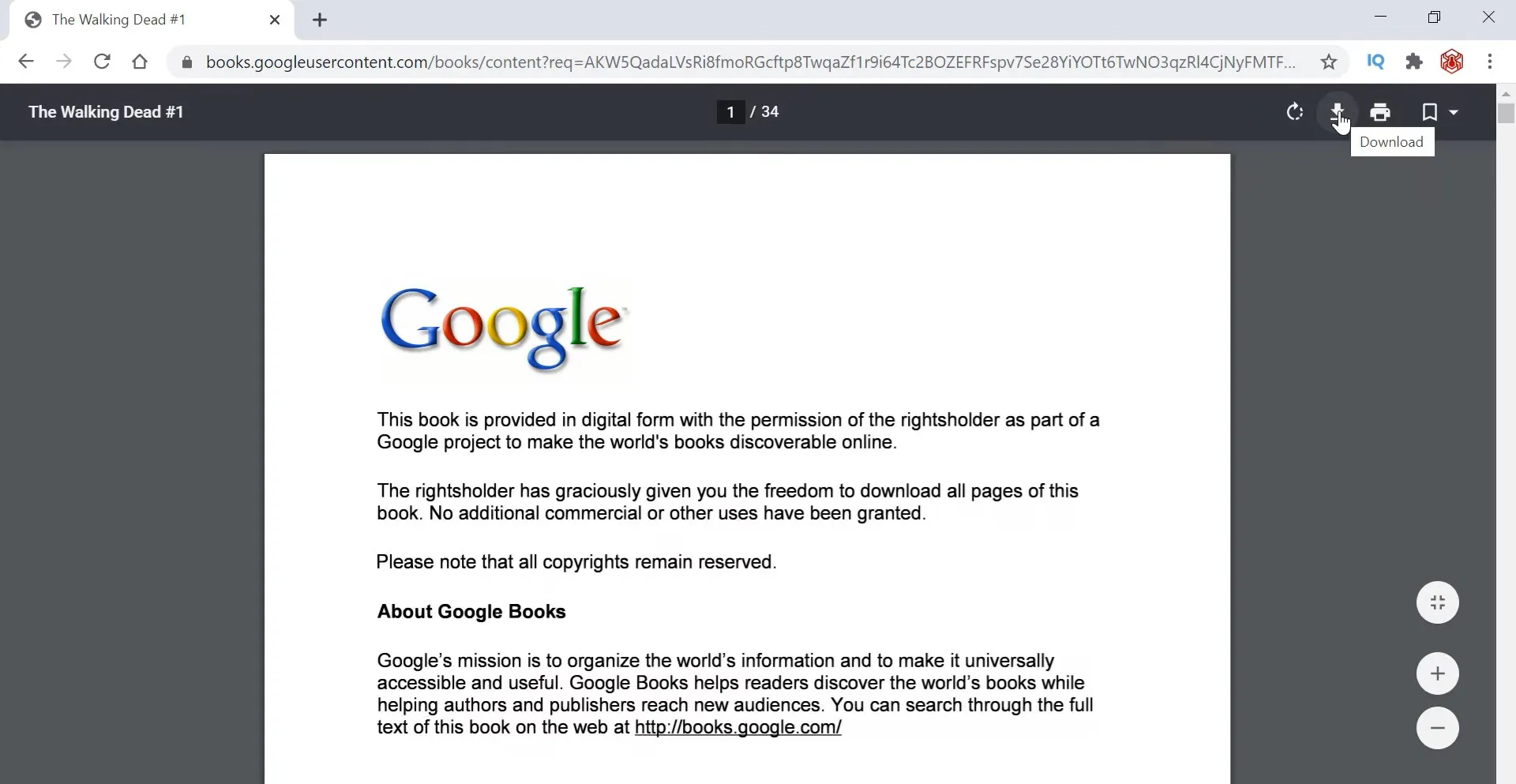
Controleer na het downloaden nogmaals of het gedownloade bestand het boek volledig heeft gedownload en er geen pagina's ontbreken, vooral niet aan het einde. Dit probleem kan zich voordoen, vooral als u problemen hebt met de netwerkverbinding. Houd er ook rekening mee dat de downloadtijd kan variëren afhankelijk van de boekgrootte en de sterkte van de verbinding.
Deel 2. Hoe maak je aantekeningen tijdens het lezen van gedownloade PDF-boeken?
Nadat u Google Books in PDF-formaat hebt gedownload, moet u mogelijk aantekeningen maken tijdens het lezen. Omdat PDF-documentlezers dergelijke uitgebreide functies niet ondersteunen, hebt u hiervoor UPDF nodig . UPDF is de alles-in-één PDF-editor met talloze functies, maar we zullen ons hier concentreren op de annotatiefuncties. Er zijn opties zoals markeringen, stickers, sticky notes, toelichtingen en nog veel meer waarmee u interessante aantekeningen kunt maken in uw PDF-boeken.
Met UPDF kunt u ook bladwijzers toevoegen aan specifieke delen van een PDF-boek, zodat u snel toegang hebt tot een specificatiegedeelte in het boek. Bovendien biedt UPDF ChatGPT-integratie met de UPDF AI- functie. Dit stelt u in staat om te werken aan boeken met andere talen of complexe formuleringen.
UPDF AI kan je helpen het hele boek te begrijpen door het samen te vatten, of je kunt het vragen om alleen een specifiek deel van het boek uit te leggen. Download UPDF nu op je apparaten en ontdek de geweldige functies.
Windows • macOS • iOS • Android 100% veilig
Stap 1: Start UPDF door te dubbelklikken op het bureaubladpictogram en klik vervolgens op " Bestand " > " Openen " om een PDF-boek uit de opslagruimte van uw apparaat te selecteren en te openen. Het PDF-boek wordt geopend in de readerweergave in de UPDF-interface.

Stap 2: Klik op de knop ' Opmerking ' in het linkermenu en je krijgt bovenaan alle verschillende opties voor het maken van notities te zien. Je kunt er bijvoorbeeld één gebruiken, klik op de knop ' Markeerstift ' en sleep de cursor over de inhoud om deze te markeren. Klik nu met de rechtermuisknop op het gemarkeerde gebied om een notitie toe te voegen. Je kunt ook tekstuele opmerkingen toevoegen, inhoud onderstrepen of de potloodknop gebruiken om uit de losse pols te tekenen of aantekeningen te maken in pdf's.
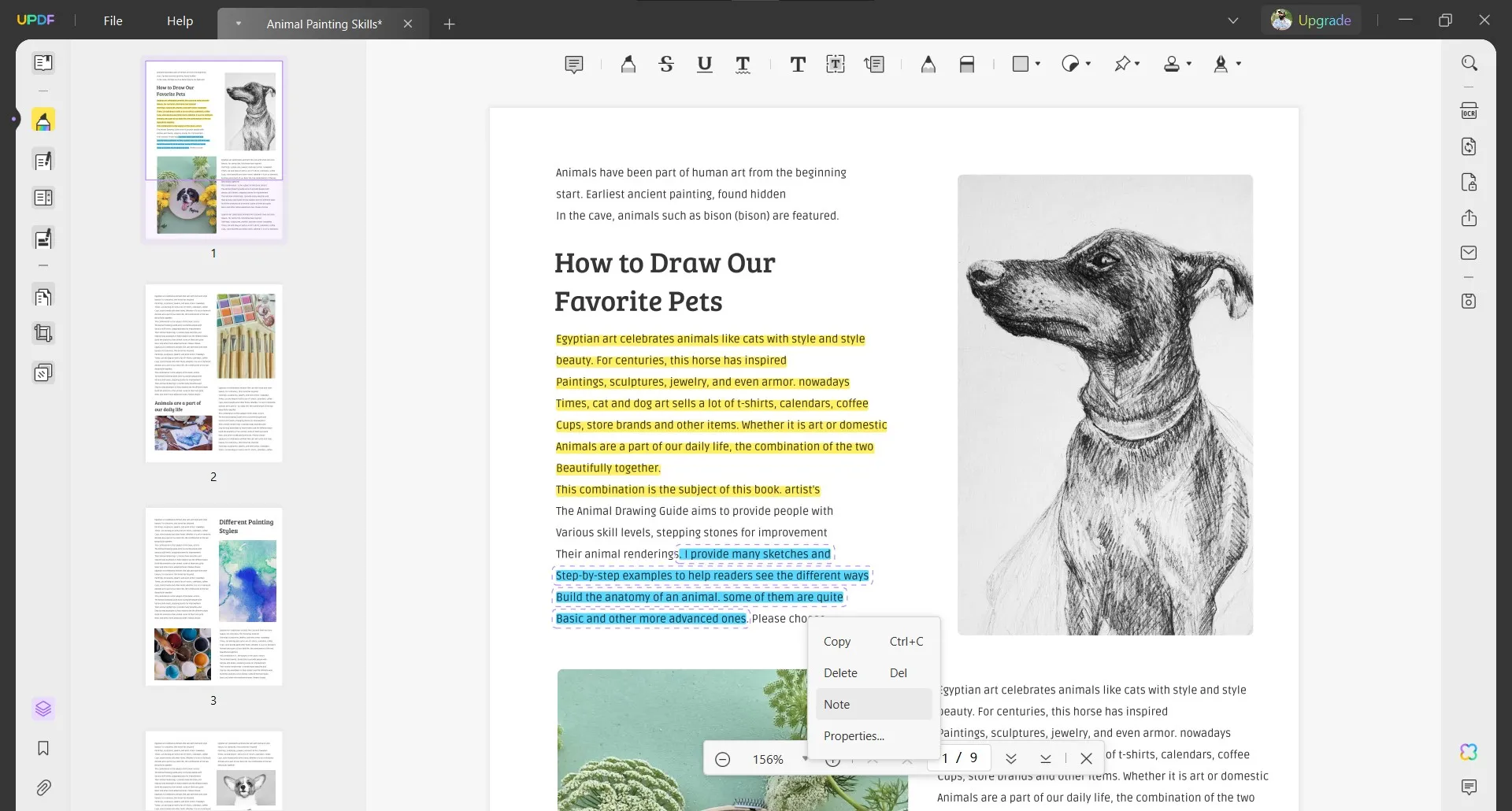
Naast het maken van aantekeningen in uw PDF-boeken kan UPDF u met de volgende functies bij nog veel meer taken helpen:
- OCR die in meerdere talen werkt en bij elk gescand document een nauwkeurigheid van meer dan 99% biedt.
- Met PDF bewerken bewerkt u niet alleen de tekst in PDF-documenten, maar ook de afbeeldingen of links.
- Met de functie Batchverwerking kunt u in batches aan documenten werken, waardoor uw productiviteit toeneemt.
- UPDF Cloud biedt u niet alleen speciale opslagruimte voor uw PDF-documenten, maar synchroniseert ook op al uw apparaten met uw account.
- Met UPDF kunt u PDF-formulieren maken en bewerken
- Het ondersteunt het converteren van bestanden van en naar PDF-bestandsformaat
- Eenvoudiger delen en samenwerken op meerdere manieren
- Lees pdf's hardop voor als een audioboek
- Versleutel en beveilig PDF's met een wachtwoord, etc.
Lees de How-To Geek-recensie van UPDF om meer te weten te komen over wat het programma op uw apparaten kan doen. U kunt ook de onderstaande video bekijken voor een uitgebreide introductie tot UPDF.
Hier is de recensievideo van UPDF:
Windows • macOS • iOS • Android 100% veilig
Deel 3. Veelgestelde vragen over Google Boeken naar PDF
Vraag 1. Hoe converteer ik Google Play Boeken naar PDF op Android?
Wanneer je de Google Play Boeken-app op een Android-apparaat gebruikt, kun je deze boeken naar PDF converteren om ze offline te lezen en te delen. Om dit te doen, open je eerst de Google Play Boeken-app en selecteer je vervolgens een boek om te converteren. Sommige boeken zijn nu alleen beschikbaar in EPUB-formaat. U kunt dus op de knop "Downloaden" klikken en de optie "PDF" gebruiken als deze beschikbaar is. Anders kunt u het boek downloaden in EPUB-formaat en vervolgens een conversie-app zoals "EPUB naar PDF Converter" gebruiken om het boek te converteren en te lezen.
Vraag 2. Hoe upload ik een PDF naar Google Play Boeken?
Het uploaden van een PDF-boek naar Google Play Boeken is heel eenvoudig. U opent de website van Google Play Boeken, logt in met uw account en gaat vervolgens naar "Mijn boeken" en klikt op de knop "Bestanden uploaden". Nu kunt u een PDF-boek selecteren en uploaden. Er is een internetverbinding nodig om dat boek te uploaden. De benodigde tijd kan variëren afhankelijk van de grootte van uw boek en de sterkte van de verbinding.
Vraag 3. Ondersteunt Google Boeken PDF?
Ja, PDF wordt ondersteund door Google Boeken. U kunt PDF-bestanden toevoegen aan uw Google Play Boeken-bibliotheek en, indien beschikbaar, specifieke boeken in PDF-formaat downloaden. De PDF-downloadoptie wordt echter niet door alle boeken op dit platform ondersteund.
Laatste woorden
Als je niet altijd een internetverbinding hebt, moet je Google Books naar PDF downloaden. Dat geeft je offline toegang en de zekerheid dat je dat boek overal kunt lezen. Soms is dat alleen niet voldoende en moet je actief aantekeningen maken van de boeken die je leest. UPDF is de software die je in dat geval kan helpen met zijn annotatiefuncties. Het beste is dat je het kunt downloaden en gebruiken op al je smartphones en computers. Download UPDF en begin nu met het maken van aantekeningen in PDF.
Windows • macOS • iOS • Android 100% veilig
 UPDF
UPDF
 UPDF voor Windows
UPDF voor Windows UPDF voor Mac
UPDF voor Mac UPDF voor iPhone/iPad
UPDF voor iPhone/iPad UPDF voor Android
UPDF voor Android UPDF AI Online
UPDF AI Online UPDF Sign
UPDF Sign PDF bewerken
PDF bewerken PDF annoteren
PDF annoteren PDF maken
PDF maken PDF-formulier
PDF-formulier Links bewerken
Links bewerken PDF converteren
PDF converteren OCR
OCR PDF naar Word
PDF naar Word PDF naar afbeelding
PDF naar afbeelding PDF naar Excel
PDF naar Excel PDF organiseren
PDF organiseren PDF samenvoegen
PDF samenvoegen PDF splitsen
PDF splitsen PDF bijsnijden
PDF bijsnijden PDF roteren
PDF roteren PDF beveiligen
PDF beveiligen PDF ondertekenen
PDF ondertekenen PDF bewerken
PDF bewerken PDF opschonen
PDF opschonen Beveiliging verwijderen
Beveiliging verwijderen Lees PDF
Lees PDF UPDF Cloud
UPDF Cloud PDF comprimeren
PDF comprimeren PDF afdrukken
PDF afdrukken Batch Process
Batch Process Over UPDF AI
Over UPDF AI UPDF AI-oplossingen
UPDF AI-oplossingen AI Gebruikersgids
AI Gebruikersgids FAQ over UPDF AI
FAQ over UPDF AI PDF samenvatten
PDF samenvatten PDF vertalen
PDF vertalen Chatten met PDF
Chatten met PDF Chatten met afbeelding
Chatten met afbeelding PDF naar Mindmap
PDF naar Mindmap Chatten met AI
Chatten met AI PDF uitleggen
PDF uitleggen Wetenschappelijk onderzoek
Wetenschappelijk onderzoek Papier zoeken
Papier zoeken AI-proeflezer
AI-proeflezer AI-schrijver
AI-schrijver AI-huiswerkhulp
AI-huiswerkhulp AI-quizgenerator
AI-quizgenerator AI-wiskundige oplosser
AI-wiskundige oplosser PDF naar Word
PDF naar Word PDF naar Excel
PDF naar Excel PDF naar PowerPoint
PDF naar PowerPoint Gebruikershandleiding
Gebruikershandleiding UPDF-trucs
UPDF-trucs Veelgestelde Vragen
Veelgestelde Vragen UPDF Beoordelingen
UPDF Beoordelingen Downloadcentrum
Downloadcentrum Blog
Blog Nieuwsruimte
Nieuwsruimte Technische Specificaties
Technische Specificaties Updates
Updates UPDF versus Adobe Acrobat
UPDF versus Adobe Acrobat UPDF versus Foxit
UPDF versus Foxit UPDF versus PDF Expert
UPDF versus PDF Expert











 Nls Jansen
Nls Jansen 